- Firefox ti consente di sincronizzare i segnalibri e altri elementi come le schede aperte e le password utilizzando la funzione di sincronizzazione.
- È necessario disporre di un account Firefox verificato per utilizzare questa funzione.
- I componenti aggiuntivi installati in Firefox potrebbero entrare in conflitto con questa funzione e causare errori di sincronizzazione.
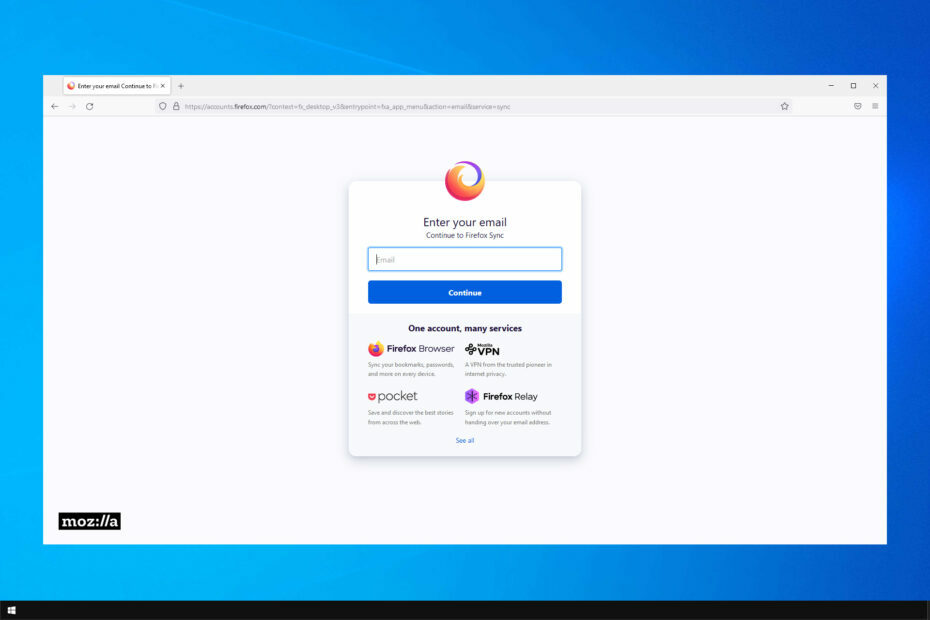
Ti meriti un browser migliore! 350 milioni di persone usano Opera ogni giorno, un'esperienza di navigazione a tutti gli effetti che viene fornita con vari pacchetti integrati, un maggiore consumo di risorse e un ottimo design.Ecco cosa può fare Opera:
- Migrazione facile: utilizza l'assistente Opera per trasferire i dati in uscita da Firefox, in pochi passaggi
- Ottimizza l'utilizzo delle risorse: la tua memoria RAM viene utilizzata in modo più efficiente rispetto a Firefox
- Privacy migliorata: VPN gratuita e illimitata integrata
- Nessuna pubblicità: il blocco degli annunci integrato velocizza il caricamento delle pagine e protegge dal data mining
- Scarica Opera
Di recente, la maggior parte dei browser ha iniziato a offrire un modo integrato per sincronizzare i dati tra diverse installazioni. Se i tuoi segnalibri di Firefox non si sincronizzano, questa guida ti spiegherà come risolvere il problema.
Firefox Sync è una funzionalità che ti consente di trasferire i dati relativi al profilo tra diverse installazioni. Tuttavia, gli utenti non devono utilizzare la funzione per eseguire il backup dei propri segnalibri.
Se stai cercando qualcosa di più affidabile, allora uno specializzato strumento software di sincronizzazione è ciò di cui hai bisogno.
Dovresti aggiungere almeno due dispositivi per la sincronizzazione in modo che anche se perdi l'accesso al tuo account Firefox, o peggio, al dispositivo stesso, puoi comunque accedere ai tuoi dati.
Perché i miei preferiti di Firefox non si sincronizzano?
Per utilizzare la funzione di sincronizzazione di Firefox è necessario disporre di un account Firefox. Tuttavia, la semplice creazione di un account non avvierà automaticamente il processo di sincronizzazione. L'account deve essere verificato prima che la sincronizzazione possa iniziare.
Poiché gli utenti non devono utilizzare la funzione come servizio di backup permanente, funziona come un buffer per il trasferimento di dati relativi all'account come segnalibri e password.
Se non hai effettuato l'accesso al browser sul dispositivo su cui desideri sincronizzare i tuoi dati, non sarai in grado di accedere ai tuoi dati.
Suggerimento veloce:
Opera Sync semplifica la sincronizzazione dei segnalibri del browser, delle chiamate rapide, della cronologia, delle password e delle schede attive su numerosi dispositivi.
Quando accedi, il browser salva tutte le tue cronologie di navigazione sul tuo account Opera. La stessa cosa accadrà se accedi su un nuovo computer, telefono o tablet. Inoltre, puoi importare tutto da Firefox con un solo clic se decidi di utilizzare Opera.

musica lirica
Opera combina i segnalibri e le cartelle dei segnalibri di ciascun dispositivo e sincronizza tutto sotto un unico account.
Cosa posso fare se i miei segnalibri non vengono sincronizzati in Firefox?
1. Accedi al tuo account Firefox
- Clicca il Menù icona in alto a sinistra. Ora seleziona il Registrazione opzione.
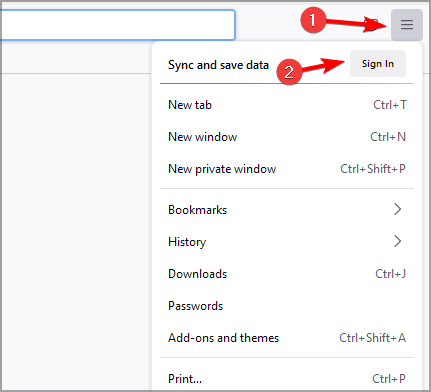
- Inserisci il tuo indirizzo email.
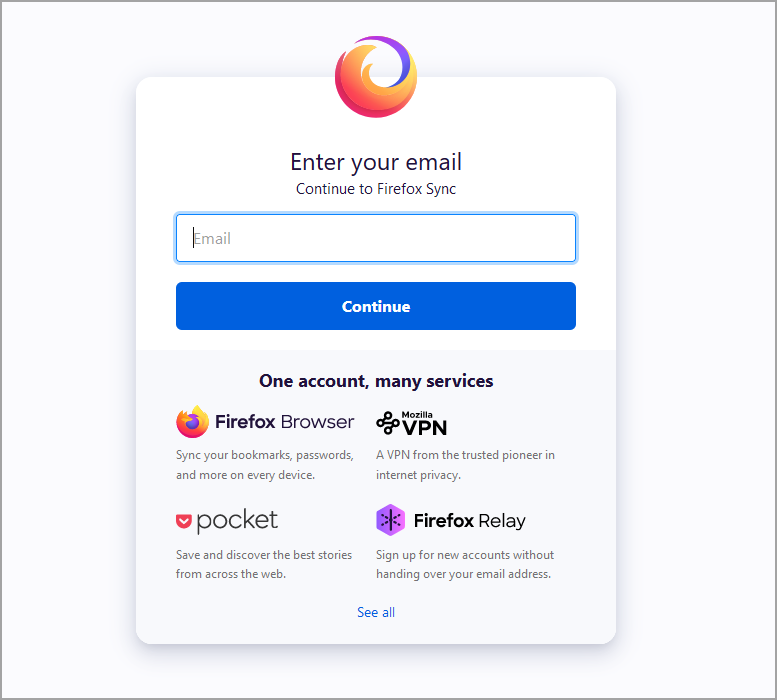
- Ora inserisci la tua password.
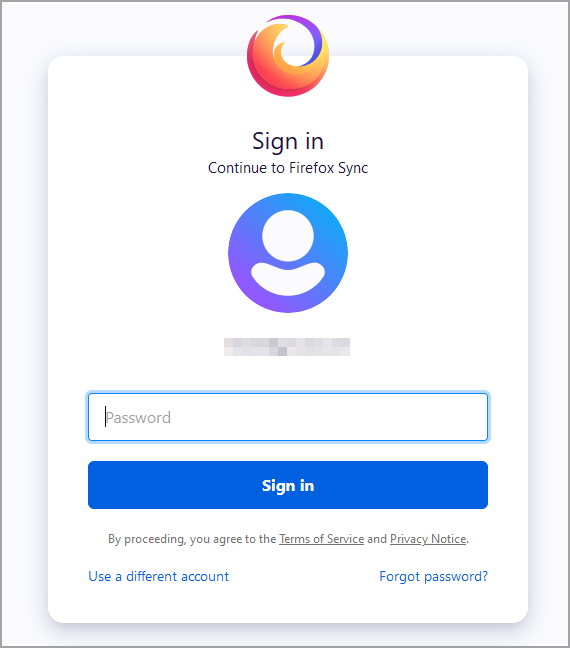
Dopo l'accesso, il problema con i segnalibri dell'account Firefox non sincronizzati sarà risolto.
2. Reinstalla Firefox
- Premere finestre tasto + X e seleziona App e funzionalità.
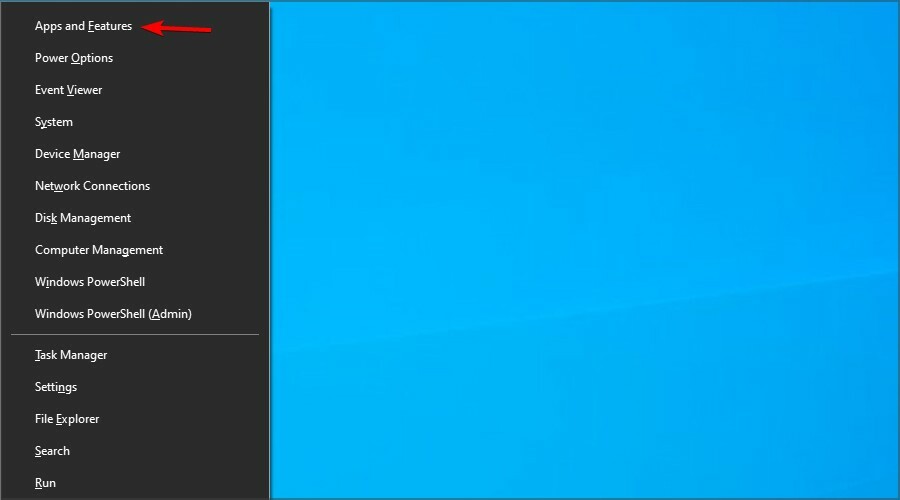
- Ora individua Firefox e fare clic su Disinstalla.
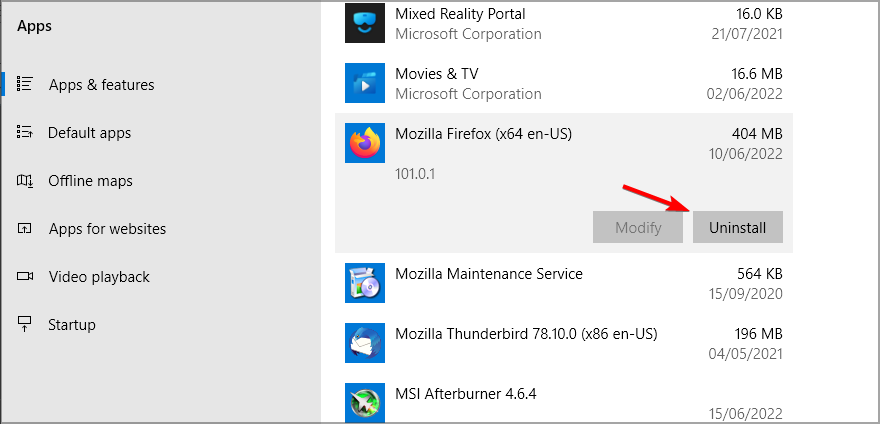
- Segui le istruzioni sullo schermo per rimuoverlo.
- Una volta rimosso, installalo di nuovo.
- Fallo su entrambi i dispositivi.
Suggerimento dell'esperto: Alcuni problemi del PC sono difficili da affrontare, soprattutto quando si tratta di repository danneggiati o file Windows mancanti. Se hai problemi a correggere un errore, il tuo sistema potrebbe essere parzialmente danneggiato. Ti consigliamo di installare Restoro, uno strumento che eseguirà la scansione della tua macchina e identificherà qual è l'errore.
Clicca qui per scaricare e iniziare a riparare.
Questa è una misura drastica, ma può aiutarti se Firefox non sta sincronizzando le password, quindi assicurati di provarlo.
- 7 modi per far funzionare di nuovo Firefox quando non risponde
- Firefox non carica le pagine dopo un aggiornamento? Ecco una soluzione
- Mozilla Firefox è troppo lento su Windows 10 e 11? Sistemalo ora
3. Verifica la presenza di componenti aggiuntivi in conflitto
- In Firefox, premere Ctrl + Spostare + UN per aprire la pagina dei componenti aggiuntivi.
- Ora fai clic sull'icona dell'interruttore accanto all'estensione per disabilitarla.
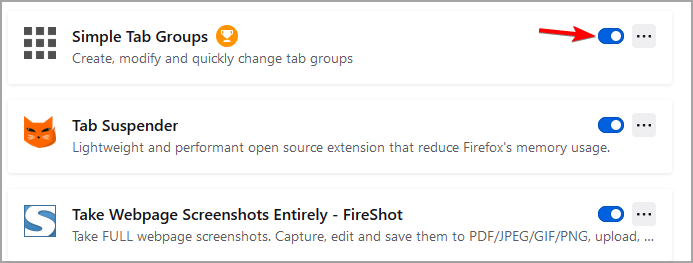
- Ripetere l'operazione per tutte le estensioni.
- Dopo averli disabilitati, controlla se il problema persiste.
Se i segnalibri di Firefox iCloud non si sincronizzano, puoi utilizzare estensioni specializzate come Segnalibri iCloud per aggirare questo problema.
Perché i segnalibri di Firefox non si sincronizzano su Android?
Sui dispositivi mobili, hai la possibilità di accedere al tuo account Firefox scansionando un codice QR.
Questo codice verrà presentato quando visiti questo pagina ufficiale di Firefox in un browser che ha già effettuato l'accesso al tuo account Firefox.
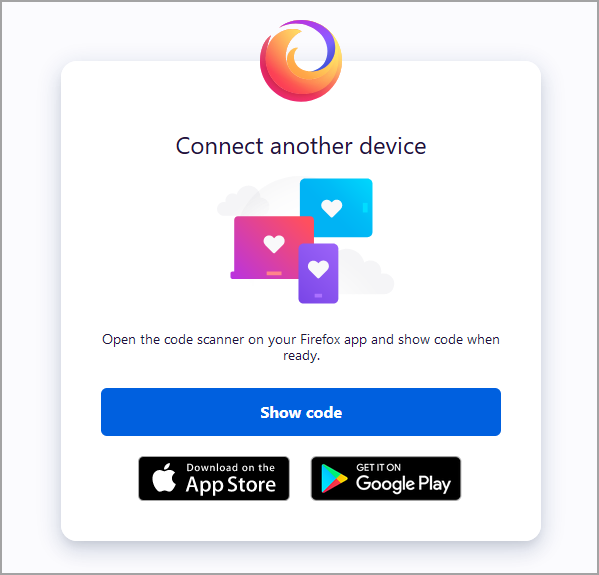
In alternativa, puoi forzare la sincronizzazione di Firefox procedendo come segue:
- Clicca il Menù pulsante nell'angolo in alto a destra e scegli Impostazioni.
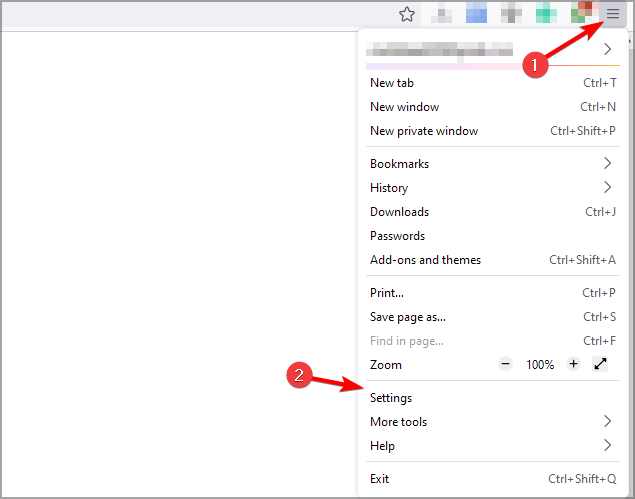
- Clicca su Sincronizza nel riquadro di sinistra. Nel riquadro di destra, fare clic su Sincronizza ora.
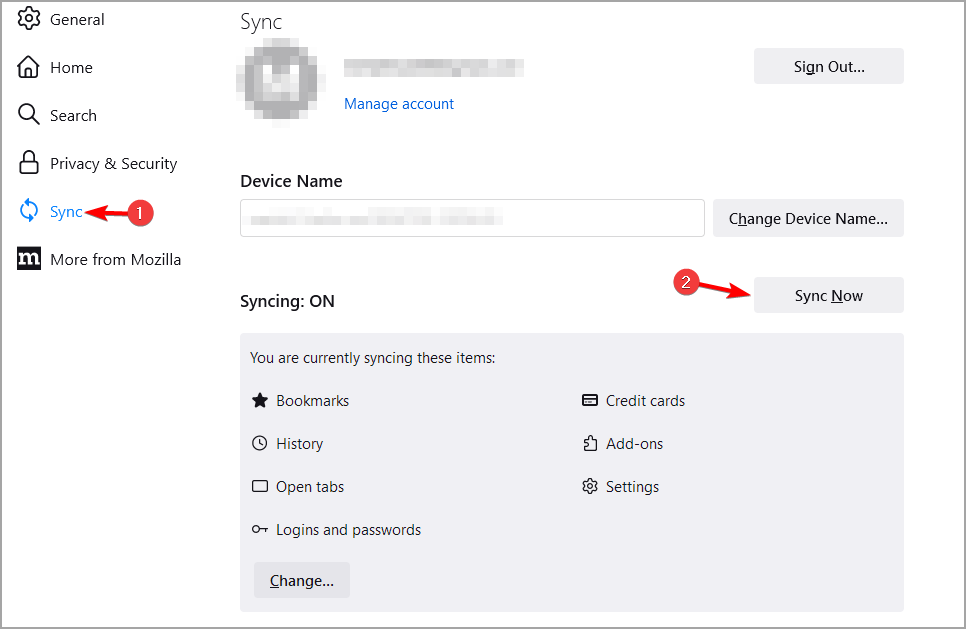
- Attendi il completamento del processo di sincronizzazione.
Perché i segnalibri di Firefox non si sincronizzano con iPhone?
Simile ad Android, anche Firefox per iOS ti consente di accedere utilizzando un codice QR o inserendo manualmente le credenziali del tuo account. Quando apri Firefox per la prima volta dopo averlo installato, ti verrà chiesto un account.
Se riscontri problemi con la sincronizzazione, la reinstallazione di Firefox sul tuo dispositivo iOS e PC ti aiuterà.
Posso sincronizzare i segnalibri di Firefox tra computer?
Sì, è possibile utilizzare la funzione di sincronizzazione per sincronizzare i segnalibri tra due PC/Mac. Devono solo essere registrati con lo stesso account Firefox.
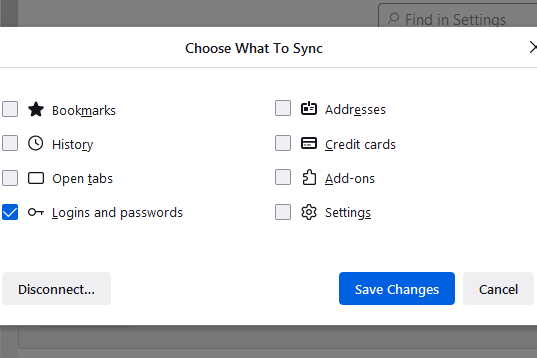
Quindi, se la barra dei segnalibri di Firefox non si sincronizza, inizia assicurandoti di aver effettuato l'accesso a un account Firefox verificato. Disabilita eventuali plugin in conflitto.
Se Firefox non sta sincronizzando le password, assicurati di averlo scelto nell'elenco dei dati che desideri sincronizzare.
Nel caso in cui il problema persista, visita il nostro Sincronizzazione Firefox non funzionante guida per soluzioni più utili. Quale soluzione hai usato per risolvere questo problema? Fateci sapere nei commenti qui sotto.
 Hai ancora problemi?Risolvili con questo strumento:
Hai ancora problemi?Risolvili con questo strumento:
- Scarica questo strumento di riparazione del PC valutato Ottimo su TrustPilot.com (il download inizia su questa pagina).
- Clic Inizia scansione per trovare problemi di Windows che potrebbero causare problemi al PC.
- Clic Ripara tutto per risolvere i problemi con le tecnologie brevettate (Sconto esclusivo per i nostri lettori).
Restoro è stato scaricato da 0 lettori questo mese


